Multitouch Mac 触控板手势增强,这款小工具还能让你的Mac触控板更加完美!
2023-10-06 339很多人喜欢使用 Mac 触控板的原因是,它提供了实用的手势来提高操作效率:两指捏合实现放大或缩小,两指滑动轻扫,还有四指向上查看调度中心等等。我相信你对这些手势的运用都已经得心应手,但你有没有想过,Mac 触控板的手势还能再加强?
今天要介绍的小工具 Multitouch,就为 Mac 触控板带来更丰富的手势。
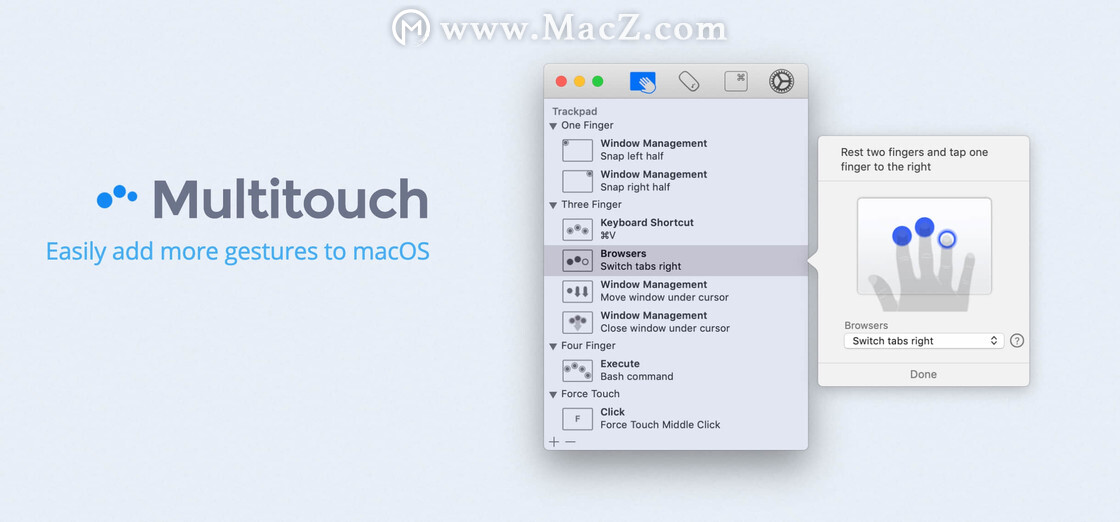
针对 Mac 触控板,Multitouch 支持识别从 1 根手指到 5 根手指共计 40 多项手势操作。简单的像点击触控板左上角(Tap one finger in the top left corner),复杂的则有如双指长按且右指向下轻扫(Rest one finger and swipe down with one to the right)等。
除了触控板外,妙控鼠标其实也是一块触控板,Multitouch 也为妙控鼠标提供了 14 项手势。当然,Multitouch 还支持设置快捷键。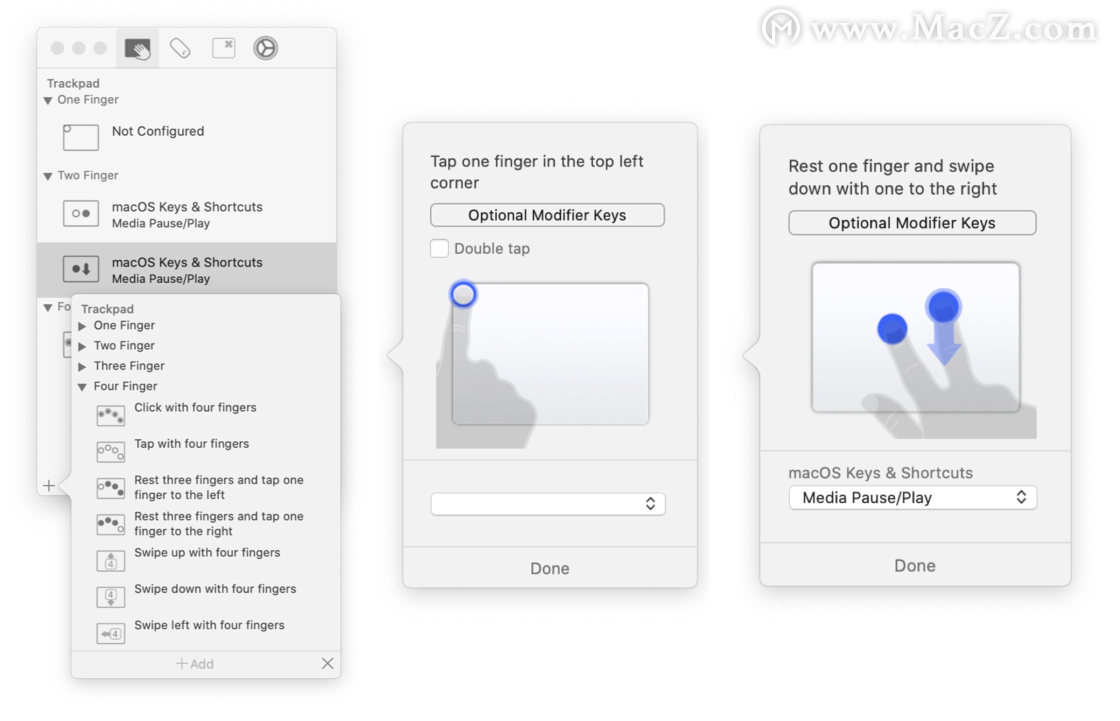
在 Multitouch 选择好手势后,我们就可以为相应的手势添加操作。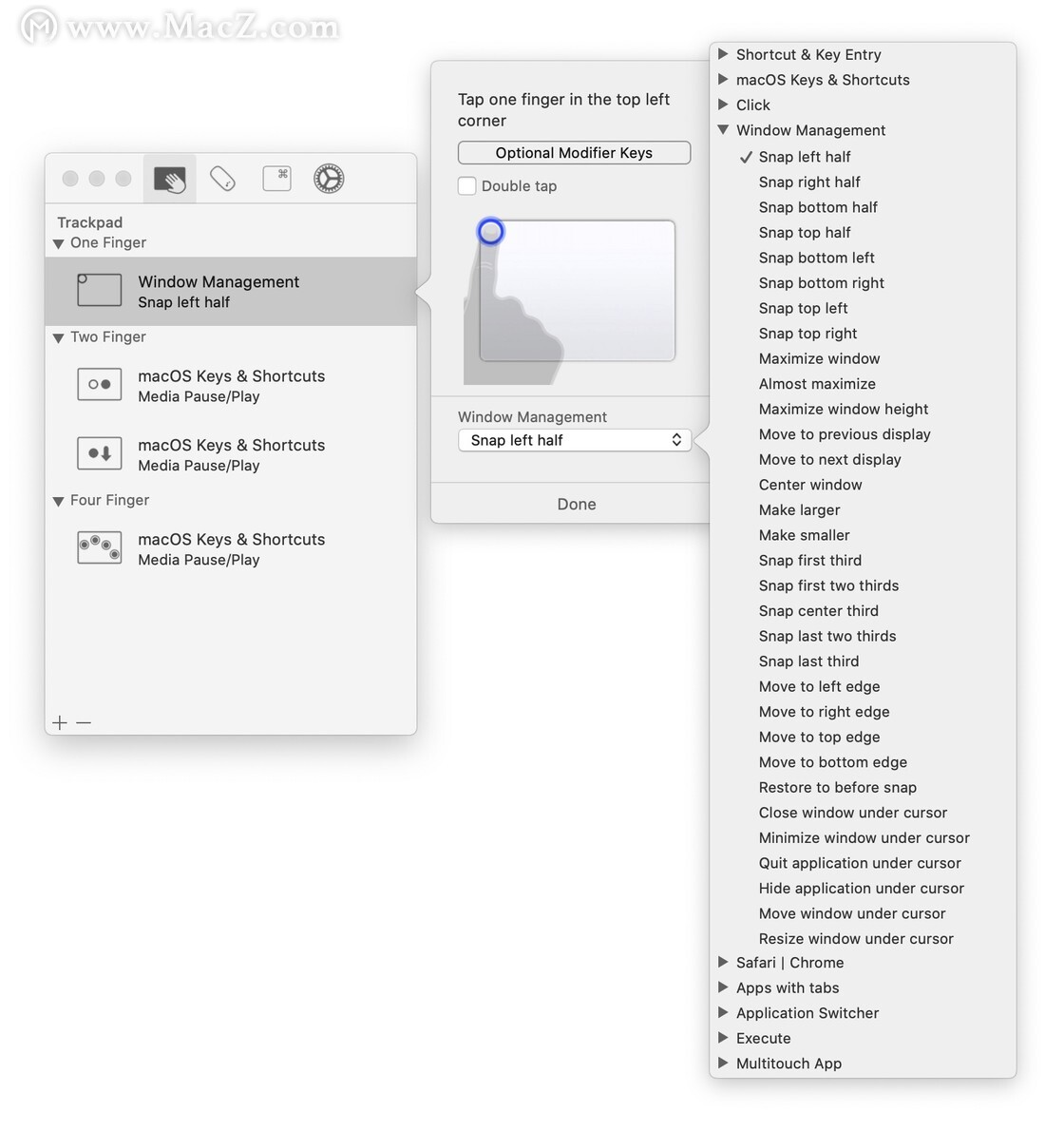
Multitouch 支持 macOS 系统的 9 大类操作。其中有常见的粘贴文本、音量亮度调节、歌曲切换、截图等等几项操作。另外还有窗口管理操作,比如将窗口铺满屏幕左半边、将窗口最大化、切换窗口标签等。
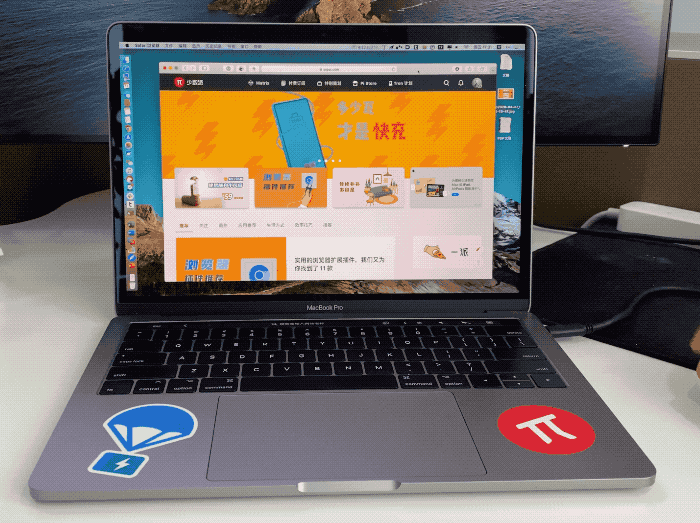
你也可以将快捷键功能映射到手势上,相当于变相为那些不支持手势的应用实现快捷操作的可能。如果你还是技术达人,Multitouch 还能运行底层的 Bash 指令作为操作结果。
Multitouch 提供了非常多的手势和相应的操作,我们可以根据自己的实际情况组合搭配,小编推荐以下几个手势操作:
- 窗口管理:点击触控板左上角实现窗口铺满屏幕左半边,对应地点击触控板右上角实现窗口铺满屏幕右半边。这两个操作基本上可以满足常用的窗口管理需求。实际上 Multitouch 提供的其他窗口管理操作可以完全取代独立的窗口管理应用。
- 切换歌曲:双指长按且右指向下轻扫切换下一首歌。喜欢边听音乐边工作或学习的用户,可能经常使用切歌功能,通过键盘、Touch Bar 甚至 AIrPods Pro 切歌都能实现,现在用触控板也行,而且看起来更酷。
- 应用切换:三指向右轻扫切换运行的 App 窗口(即 Command-Tab)。应用切换可以用快捷键 Command-Tab 来实现,现在三指滑动就行,更方便。
相关资讯
查看更多-

郭明錤:iPhone 17 / Pro 全系搭载苹果自研 Wi-Fi 芯片以“增强连接性”
-

OPPO Find N5能远程控制苹果电脑:折叠屏秒变生产力工具
-

苹果 tvOS 版亚马逊 Prime Video 流媒体应用改版,新增支持 Apple TV Siri 遥控器触摸板手势功能等
-

苹果自助维修商店新增 M4 Mac 零部件及维修工具
-

苹果宣布开源 Xcode 开发工具引擎 Swift Build
-

iOS 18.3 Beta 2 曝光苹果新应用“Invites”,或为会议与活动管理工具
-

批量发布抖音视频攻略:短视频矩阵SEO工具全解析
-

开发者质疑苹果 iOS 18 增强视觉搜索功能:默认启用,担忧泄露用户隐私
-

阿里夸克PC端AI生产力工具崛起,引领学术与工作新效率时代
-

百度文心大模型技术迭代,用户破4.3亿,检索增强文生图等创新应用亮相
最新资讯
查看更多-

- 苹果 iPhone 应用精彩纷呈,iPad 用户望眼欲穿
- 2025-02-06 304
-

- 苹果官方发布指南:如何禁用 MacBook 自动开机功能
- 2025-02-05 296
-

- 苹果分享 macOS 15 Sequoia 技巧,Mac 启动行为由你掌控
- 2025-02-02 274
-

- 苹果首次公布AirPods固件升级攻略:共6步
- 2025-01-30 233
-

- 苹果 iPhone 用户禁用 Apple Intelligence 可释放最多 7GB 存储空间
- 2025-01-30 208
热门应用
查看更多-

- 快听小说 3.2.4
- 新闻阅读 | 83.4 MB
-

- 360漫画破解版全部免费看 1.0.0
- 漫画 | 222.73 MB
-

- 社团学姐在线观看下拉式漫画免费 1.0.0
- 漫画 | 222.73 MB
-

- 樱花漫画免费漫画在线入口页面 1.0.0
- 漫画 | 222.73 MB
-

- 亲子餐厅免费阅读 1.0.0
- 漫画 | 222.73 MB
-
 下载
下载
湘ICP备19005331号-4copyright?2018-2025
guofenkong.com 版权所有
果粉控是专业苹果设备信息查询平台
提供最新的IOS系统固件下载
相关APP应用及游戏下载,绿色无毒,下载速度快。
联系邮箱:guofenkong@163.com